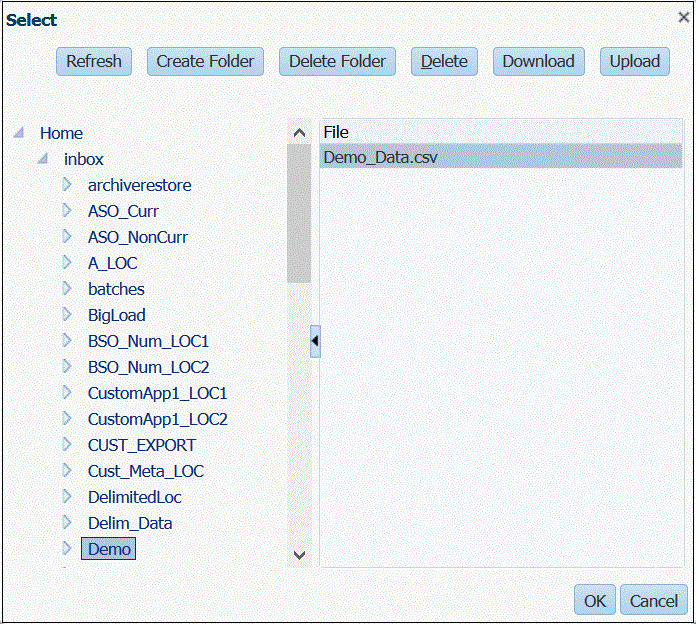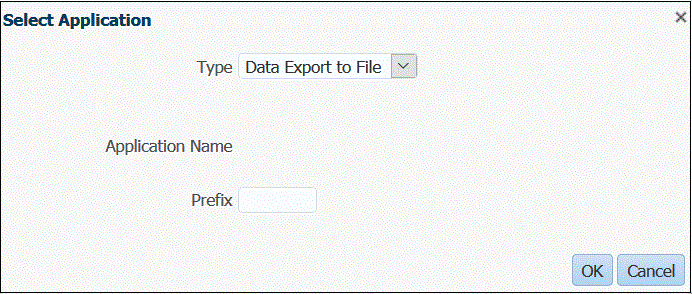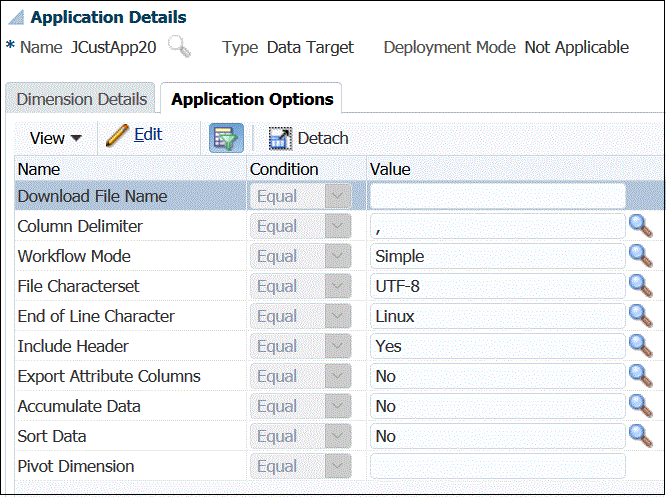Creazione di un file di esportazione dati
La funzione di esportazione dati in un file consente di esportare dati da un'applicazione Oracle Fusion Cloud Enterprise Performance Management in un file di dati. È possibile utilizzare il file di dati per caricare i dati in un'applicazione ERP o in un sistema esterno.
Durante la creazione di un'applicazione di esportazione dati in un file è necessario tenere conto di quanto illustrato di seguito.
-
Al momento della creazione di una dimensione, per l'assegnazione dell'ordine delle colonne viene utilizzato l'ordine delle colonne nel file di dati. La prima colonna nel file viene assegnata alla colonna dati CONTO.
-
Si consiglia di eseguire l'esportazione di un singolo anno alla volta. Se gli intervalli di date cadono in un altro anno, è possibile che i dati vengano duplicati.
-
Regola dati: la categoria POV non è convalidata.
-
Mapping caricamento dati: i valori target non sono convalidati per le applicazioni di esportazione dati in un file.
-
Esecuzione caricamento dati: se è abilitata l'opzione per l'esportazione del file di dati, Gestione dati crea un file di dati di output. Il nome del file di dati è
<Target App Name>_<Process ID>.dated è scritto nella directory<APPL ROOT FOLDER>/outbox. È possibile accedere al file di dati dalla colonnaOUTPUT filenella pagina Dettagli processo.Quando viene eseguita la regola di caricamento dati, Gestione dati esporta i dati.
-
È possibile creare regole di controllo da un file di esportazione dati. Le regole di controllo non possono essere basate su valori target.
-
Il reinserimento non è applicabile da file di esportazione dati.
- In questa release, sono supportati solo tipi di dati numerici.
-
L'opzione applicazione target customizzata è ancora disponibile per l'esportazione di dati di produzione a sistemi esterni. Gestione dati supporta sia l'opzione applicazione target customizzata che l'esportazione dati in un file. Alla fine, l'opzione di esportazione dati in un file sostituirà l'opzione applicazione target customizzata, date le funzioni e le capacità avanzate della prima.
L'opzione di esportazione dati in un file è ampiamente compatibile con le release precedenti dal punto di vista del formato file dell'opzione applicazione target customizzata, ma sussistono piccole differenze che possono causare problemi di regressione.
Per questo motivo, è urgente eseguire la migrazione delle applicazioni target customizzate esistenti in applicazioni di esportazione dati in file. A tale scopo, selezionare il processo Manutenzione del sistema detto opzione Aggiorna applicazioni customizzate, che è possibile eseguire per una sola applicazione customizzata o per tutte. fare riferimento alla sezione Aggiorna applicazioni customizzate.
Il processo Aggiorna applicazioni customizzate converte le applicazioni customizzate esistenti nei formati file utilizzati dall'opzione di esportazione dati in un file. Il processo conserva tutte le impostazioni esistenti. Dopo la conversione delle applicazioni target customizzate, è possibile eseguire la stessa regola dati che in precedenza. Prima di utilizzare il programma di conversione, riconciliare le eventuali differenze nei formati di file. Ad esempio, la riga di intestazione dell'opzione di esportazione dati in un file contiene il nome della dimensione e non UD1, UD2 e così via.
Per definire un'applicazione target di esportazione dati in un file, procedere come segue.